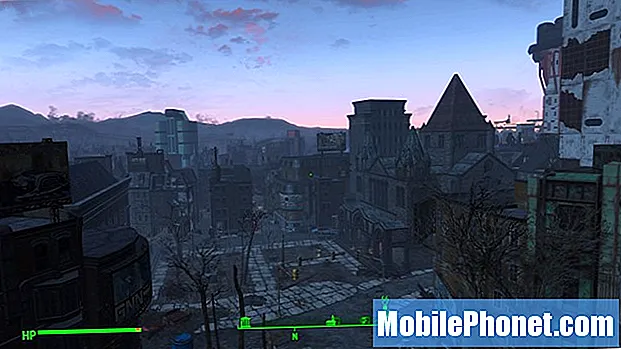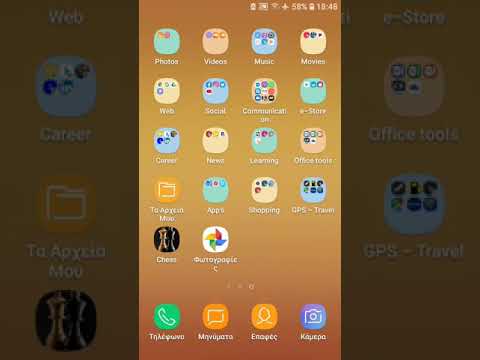
Περιεχόμενο
Η εκμάθηση πώς να επαναφέρετε σκληρά το Galaxy J5 μπορεί να είναι πλεονέκτημα εάν αντιμετωπίζετε προβλήματα λογισμικού. Ακολουθούν τα βήματα που πρέπει να κάνετε εάν αποφασίσετε να επιστρέψετε το τηλέφωνο στις προεπιλογές του.
Πώς να επαναφέρετε σκληρά στο Samsung Galaxy J5
Υπάρχουν δύο τρόποι για να επαναφέρετε εργοστασιακά ή να επαναφέρετε σκληρά το Galaxy J5 σας. Το πρώτο μπορεί να γίνει εύκολα μέσω του μενού Ρυθμίσεις. Αυτή θα πρέπει να είναι η πρώτη επιλογή που πρέπει να λάβετε υπόψη εάν δεν έχετε κανένα πρόβλημα να μεταβείτε στο μενού Ρυθμίσεις. Ωστόσο, εάν το τηλέφωνό σας δεν ανταποκρίνεται ή αν οι Ρυθμίσεις δεν είναι προσβάσιμες, μπορείτε ακόμα να επαναφέρετε σκληρά το J5 χρησιμοποιώντας έναν συνδυασμό κουμπιών υλικού.
Πώς να επαναφέρετε σκληρά το Samsung Galaxy J5 μέσω του μενού Ρυθμίσεις
- Από την Αρχική οθόνη, πατήστε το εικονίδιο Εφαρμογές.
- Πατήστε Ρυθμίσεις.
- Πατήστε Δημιουργία αντιγράφων ασφαλείας και επαναφορά.
- Εάν θέλετε, πατήστε Δημιουργία αντιγράφων ασφαλείας των δεδομένων μου για να μετακινήσετε το ρυθμιστικό στο ON ή OFF.
- Εάν θέλετε, πατήστε Επαναφορά για να μετακινήσετε το ρυθμιστικό στο ON ή OFF.
- Πατήστε Επαναφορά εργοστασιακών δεδομένων.
- Πατήστε Επαναφορά συσκευής.
- Εάν έχετε ενεργοποιήσει το κλείδωμα οθόνης, εισαγάγετε το PIN ή τον κωδικό πρόσβασής σας.
- Πατήστε Συνέχεια.
- Πατήστε Διαγραφή όλων.
Έτσι κάνετε την επαναφορά χρησιμοποιώντας τα κουμπιά υλικού
- Απενεργοποιήστε τη συσκευή. Αυτό είναι σημαντικό. Εάν δεν μπορείτε να το απενεργοποιήσετε, δεν θα μπορείτε ποτέ να ξεκινήσετε τη λειτουργία ανάκτησης. Εάν δεν μπορείτε να απενεργοποιείτε τη συσκευή τακτικά μέσω του κουμπιού λειτουργίας, περιμένετε μέχρι να εξαντληθεί η μπαταρία του τηλεφώνου. Στη συνέχεια, φορτίστε το τηλέφωνο για 30 λεπτά πριν ξεκινήσετε τη λειτουργία ανάκτησης.
- Πατήστε και κρατήστε πατημένο το πλήκτρο αύξησης έντασης και το πλήκτρο Home και, στη συνέχεια, πατήστε παρατεταμένα το πλήκτρο λειτουργίας.
- Όταν εμφανιστεί η οθόνη του λογότυπου της συσκευής, απελευθερώστε μόνο το πλήκτρο λειτουργίας
- Όταν εμφανιστεί το λογότυπο Android, απελευθερώστε όλα τα πλήκτρα («Εγκατάσταση ενημέρωσης συστήματος» θα εμφανιστεί για περίπου 30 - 60 δευτερόλεπτα πριν εμφανιστούν οι επιλογές μενού ανάκτησης συστήματος Android).
- Πατήστε το πλήκτρο μείωσης έντασης αρκετές φορές για να επισημάνετε την ένδειξη "διαγραφή δεδομένων / επαναφορά εργοστασιακών ρυθμίσεων".
- Πατήστε το κουμπί λειτουργίας για να επιλέξετε.
- Πατήστε το πλήκτρο μείωσης έντασης έως το "Ναι, διάγραψε όλα τα δεδομένα χρήστηΕπισημαίνεται.
- Πατήστε το κουμπί λειτουργίας για να επιλέξετε και να ξεκινήσετε την κύρια επαναφορά.
- Όταν ολοκληρωθεί η κύρια επαναφορά, επισημαίνεται το "Επανεκκίνηση συστήματος τώρα".
- Πατήστε το πλήκτρο λειτουργίας για επανεκκίνηση της συσκευής.